I dischi rigidi, SSD e altri dispositivi di archiviazione richiedono una sorta di sistema per organizzare l'archiviazione fisica dei dati in qualcosa che un dispositivo informatico possa comprendere.
Partizioni, volumi e unità logiche sono tutti esempi di diversi modi in cui puoi mappare lo spazio del tuo dispositivo di archiviazione. Sebbene svolgano un lavoro simile, ci sono differenze essenziali tra loro.
Inizia dall'alto: unità fisiche
I computer archiviano tutti i dati su una qualche forma di supporto fisico, in genere un disco rigido (HDD) o Disco a stato solido (SSD). L'archiviazione fisica è qualcosa che puoi toccare e i dati reali sono rappresentati in qualche modo fisico. I buchi e i terreni su un disco ottico rappresentano gli uno e gli zeri. In un SSD, questi bit di dati sono espressi da celle di memoria che mantengono livelli di carica variabili.
Sia i volumi che le partizioni sono strutture di dati che si trovano all'interno e tra i dischi fisici. Il tuo disco fisico conterrà completamente i volumi che utilizzi per la maggior parte degli utenti domestici. Tuttavia, può accadere anche il contrario, come abbiamo spiegato di seguito nella sezione "Volumi logici e volumi fisici".
I fatti più importanti da comprendere sono che l'intero disco fisico può essere un singolo volume, che più volumi possono trovarsi su un disco fisico e che un volume può estendersi su più dischi fisici.

Cos'è una partizione?
Il modo più semplice per descrivere una partizione è come una suddivisione fisica di un dispositivo di archiviazione come un disco rigido. Una partizione inizia e termina in un punto specifico del disco rigido o, nelle configurazioni multidisco più avanzate, potrebbe essere un segmento di un'unità virtuale.
Consideralo come dividere un campo in appezzamenti di terreno. Ogni appezzamento di terreno recintato è come un divisorio su un vialetto.
I sistemi operativi generalmente trattano le partizioni come se fossero dischi rigidi fisici separati. Come utente, non vedrai alcuna differenza pratica tra avere due dischi rigidi nel tuo computer e avere un'unità divisa in due partizioni.
Cos'è un volume?
Il termine "volume" viene spesso utilizzato in modo intercambiabile con "disco" e persino "partizione", ma esiste una differenza fondamentale tra i due. Non aiuta il fatto che diversi sistemi operativi e letteratura informatica utilizzino alcuni di questi termini in modo approssimativo e intercambiabile. La confusione è inevitabile, ma cercheremo di chiarire un po' le cose..
Un volume è un'unità dati autonoma. Ha un'etichetta di volume (nome), un singolo file system (ad esempio, NTFS o FAT32) e solitamente occupa un intero disco o partizione.
Quando vedi le tue unità, come C: o D:, quello che vedi è un volume. Poiché i volumi hanno solitamente le dimensioni di un disco o di una partizione, è facile dimenticare che non sono la stessa cosa, ma due concetti distinti.
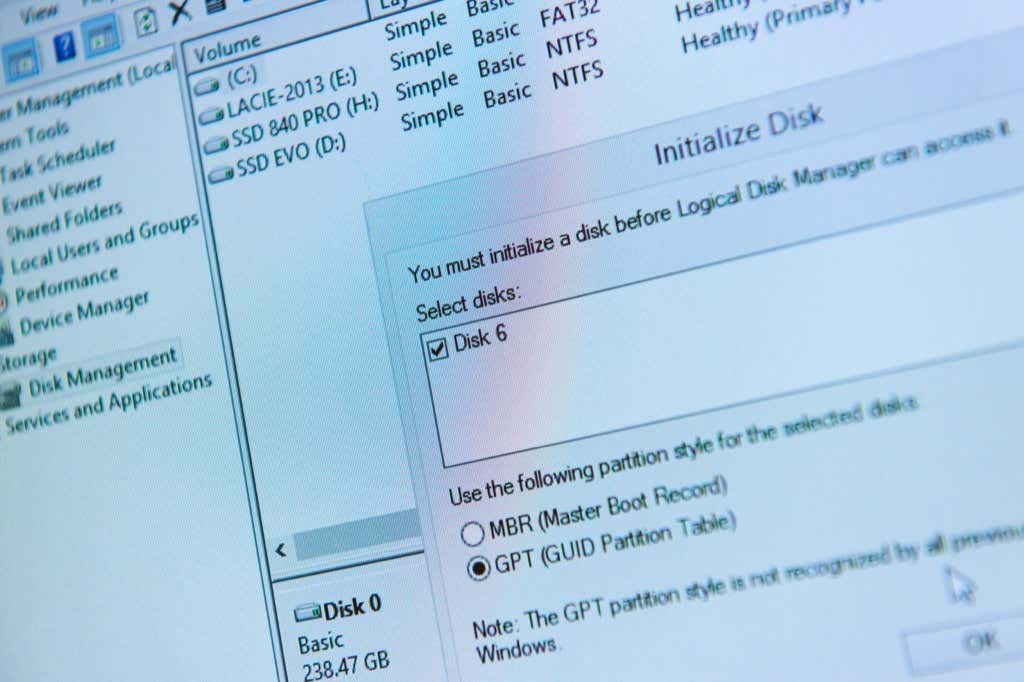
A prova di ciò, considera che puoi archiviare un volume come file, ad esempio un DVD o un'immagine disco. Puoi quindi "montare" questi file immagine come volumi nel tuo sistema operativo e si comporteranno e appariranno proprio come un'unità fisica o una partizione formattata.
Un altro tipico esempio della differenza tra volumi e partizioni è che non è possibile partizionare un floppy disk, ma è pur sempre un volume di archiviazione. Lo stesso vale per un'unità senza partizioni, il che significa semplicemente che ha una singola partizione che utilizza l'intero disco. Non ci sono partizioni, ma è pur sempre un volume.
Si spera che ciò dimostri la distinzione di un volume da concetti come unità o partizione.
Volumi logici e volumi fisici
Ora che abbiamo stabilito che un volume non è necessariamente uguale a un HDD o a una partizione, è una buona idea discutere brevemente dei volumi "logici". Anche se puoi avere più volumi su un unico disco fisico, ci sono anche situazioni in cui la dimensione di un volume supera ciò che può contenere un singolo disco.
È qui che entrano in gioco i volumi logici. Un volume logico appare all'utente come un grande spazio di archiviazione continuo. Tuttavia, fisicamente si trova in posizioni diverse su un singolo disco o anche in posizioni che si estendono su più dischi.
Unità logiche
Non confondere un volume logico con un'unità logica. Se si suddivide un'unità fisica in più partizioni e quindi si formatta ciascuna partizione come un volume, ciascuna con la propria lettera di unità, tali unità sono unità "logiche". A rigor di termini, tutti i volumi sono logici poiché non sono necessariamente collegati a una singola o intera unità fisica. Tuttavia, sembra più comune che il termine "volume logico" si riferisca a un volume che si estende su più unità.
 .
.
Tutto ciò significa che, dal punto di vista del sistema operativo, esiste una sola unità con un'unica raccolta di indirizzi di archiviazione. I meccanismi in background dell'unità logica assicurano semplicemente che i dati vengano scritti nella posizione fisica corretta mappata sugli indirizzi di archiviazione delle unità logiche, indipendentemente da quale unità fisica possa essere.
Dischi di base e dischi dinamici
In Windows, esistono due tipi di configurazione del disco rigido: dischi di base e dischi dinamici.
È molto probabile che le unità del tuo computer Windows siano configurate come dischi di base. Esistono due tipi di disco base. Quelli che utilizzano un Master Boot Record (MBR) possono avere quattro partizioni primarie o tre partizioni primarie e una partizione estesa, che può essere divisa in molte partizioni logiche. I nuovi computer che utilizzano la tabella delle partizioni GUID (GPT) possono avere 128 partizioni, molto più di una partizione MBR.
Per ulteriori informazioni sulle differenze, consulta MBR vs. GPT: quale formato è migliore per un'unità SSD?.
Che si tratti di MBR o GPT, tutti i dischi di base utilizzano una tabella delle partizioni per gestire le partizioni su un disco. I dischi dinamici, invece, utilizzano il database Logical Disk Manager (LDM). Questo database contiene informazioni sui volumi che risiedono sul disco dinamico, come la loro dimensione, dove iniziano e finiscono e i loro file system. I dischi dinamici supportano anche le partizioni GPT e MBR, ma vanno oltre.
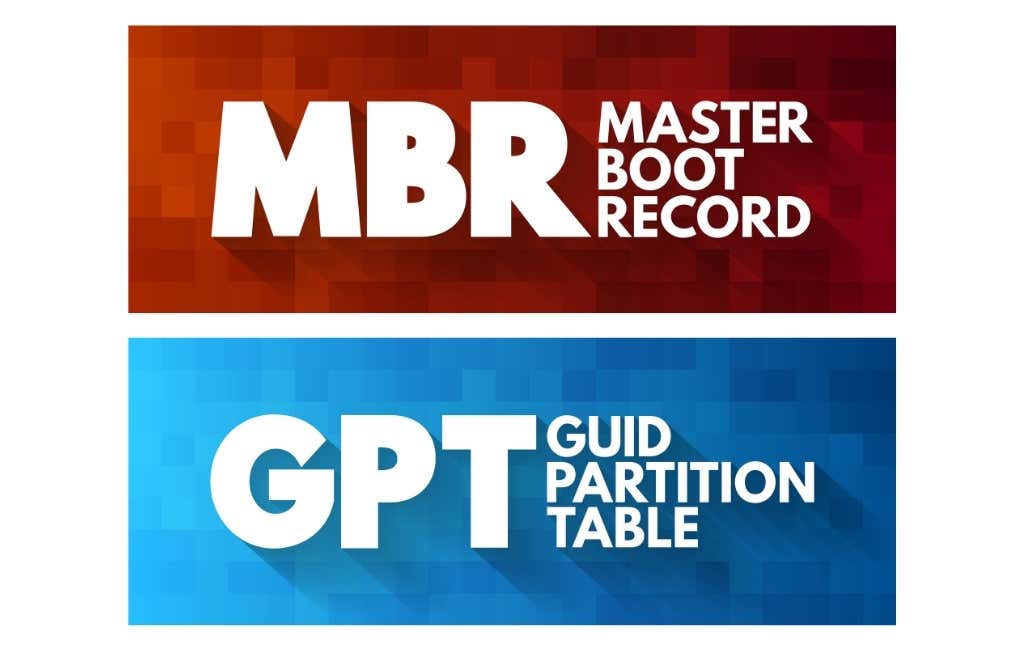
I dischi dinamici consentono alcuni trucchi che i dischi di base non consentono. La più importante è la capacità di creare volumi con span e striping. In altre parole, i volumi esistono su più di un disco fisico.
Un volume suddivisosi presenta come un volume singolo al sistema operativo, ma i dati fisici si trovano su più dischi. Il volume è costituito da più segmenti di spazio non allocato da più dischi e può essere espanso.
Un volume con stripingcombina inoltre più unità fisiche in un unico volume logico, ma i dati vengono interfogliati su tutti i dischi in modo che le velocità di lettura e scrittura delle unità possano essere combinate. Lo striping è noto anche come RAID0 e offre le velocità più elevate per i dischi rigidi meccanici. Questa tecnica di aumento della velocità è less relevant for SSD.
Spazio non allocato
.Quando utilizzi un gestore delle partizioni o un'altra utilità disco simile per creare o eliminare volumi su un disco, potresti vedere una sezione di una determinata unità fisica contrassegnata come "spazio non allocato".
Ciò significa che lo spazio fisico sull'unità non fa attualmente parte di alcuna struttura. Lo spazio non allocato può trovarsi alla fine di un disco, al centro o in qualsiasi altro punto. Se elimini una partizione del disco al centro dello spazio totale del disco, quella regione dello spazio di archiviazione diventa spazio non allocato.
Se vedi spazio non allocato o libero, puoi creare una o più partizioni o volumi in quello spazio. In alcuni casi, puoi espandere una partizione adiacente per includere lo spazio non allocato.
Ridimensionamento di partizioni, volumi e unità logiche
A seconda del tipo di partizione di cui disponi e della posizione in cui si trova sul disco, puoi ridimensionare le partizioni. Ad esempio, supponiamo che tu abbia due partizioni su un'unità, ma stai esaurendo lo spazio su una e hai molto spazio sull'altra. Potresti ridurre una partizione, creando spazio non allocato, e quindi espandere l'altra partizione.
Come controllare la struttura del disco in Windows, Ubuntu Linux e macOS
Windows, Linux e macOS sono i tre principali sistemi operativi desktop e dispongono tutti di proprie utilità di gestione del disco o delle partizioni. Diverse distribuzioni di Linux possono avere gestori che sembrano diversi, ma hanno tutte le stesse ampie funzionalità.
Gestione disco di Windows
L'utilità Gestione disco di Microsoft Windows è piuttosto sofisticata e consente di eseguire quasi tutte le operazioni relative a partizioni, volumi e altro. Puoi aprirlo in vari modi, ma il più semplice è fare clic con il pulsante destro del mouse sul pulsante Start e selezionare Gestione disco .
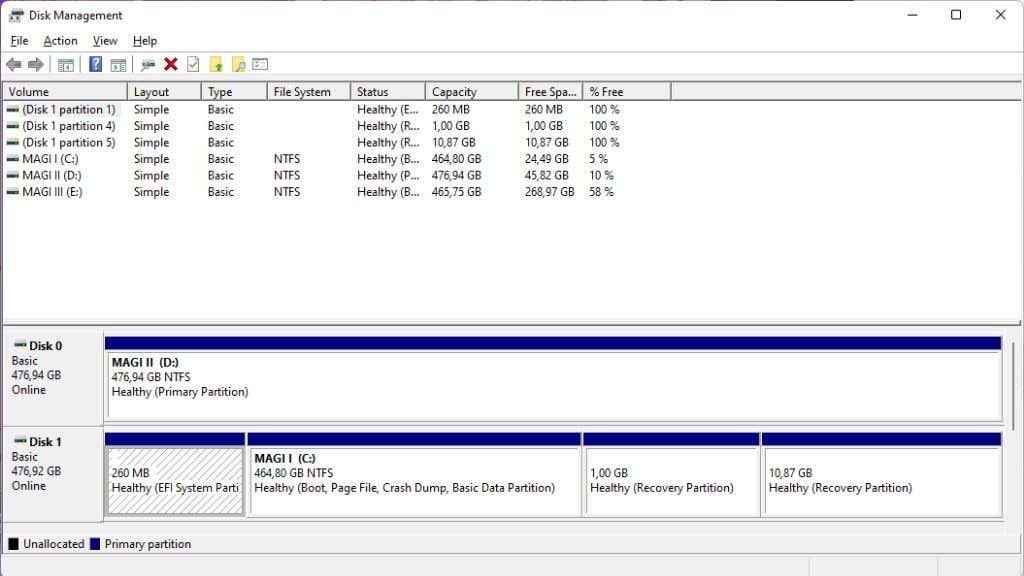
Una volta aperta l'app, vedrai tutti i dischi e i volumi del tuo computer. L'app Gestione disco semplifica la visualizzazione dei volumi presenti sul computer e su quali dischi fisici si trovano. Puoi anche assegnare lettere di unità qui e diagnosticare se i dischi o i volumi non vengono montati correttamente. La grafica del disco mostra anche chiaramente il tipo di partizione utilizzata da ciascun volume.
Utilità disco Ubuntu Linux
.In Ubuntu Linux, l'utilità di gestione del disco inclusa si chiama semplicemente Disks. Come l'utilità Windows, offre una chiara suddivisione visiva delle unità fisiche e dei volumi che risiedono su di esse.
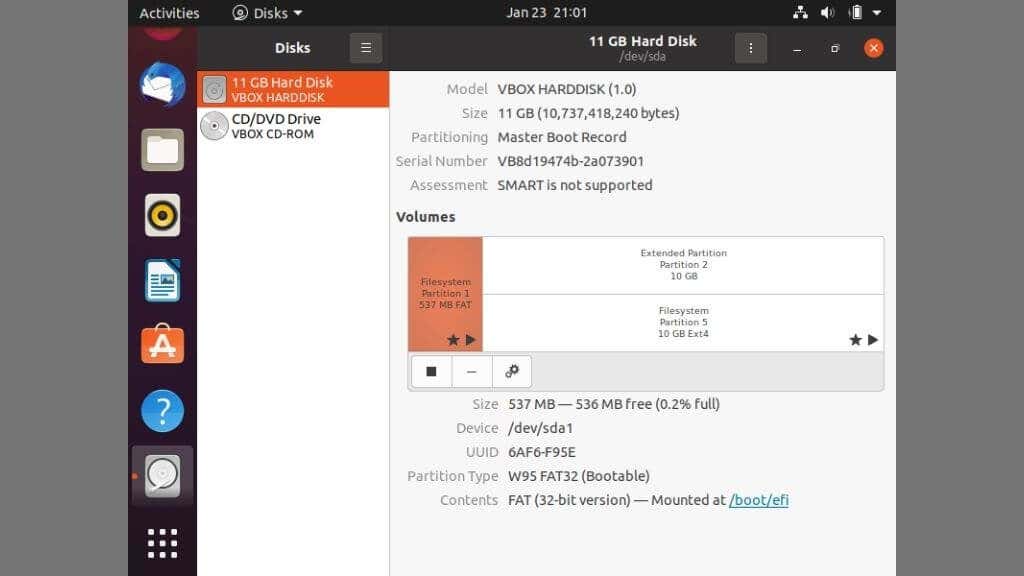
Qui puoi anche gestire i tuoi volumi e le tue partizioni, ma ricorda che Linux ha un insieme di partizioni predefinite più complicato di Windows. Ad esempio, la partizione di swap è ciò che Linux usa come spazio di swap RAM, mentre Windows usa semplicemente un file su una partizione esistente.
Anche se è sempre vero che non dovresti eliminare le partizioni se non sai che è sicuro, questo è doppiamente vero su Linux.
Utilità disco macOS
L'Utility Disco di macOS non è così impegnata con le informazioni come altri sistemi operativi. Tuttavia, offre le funzioni più critiche di cui hai bisogno quando configuri o modifichi la struttura di un disco.
Il modo più semplice per avviare Utility Disco è utilizzare Spotlight Search. Quindi premi Comando + Spazio e quindi digita Utilità Disco . Quindi premi Invio per avviare il programma.
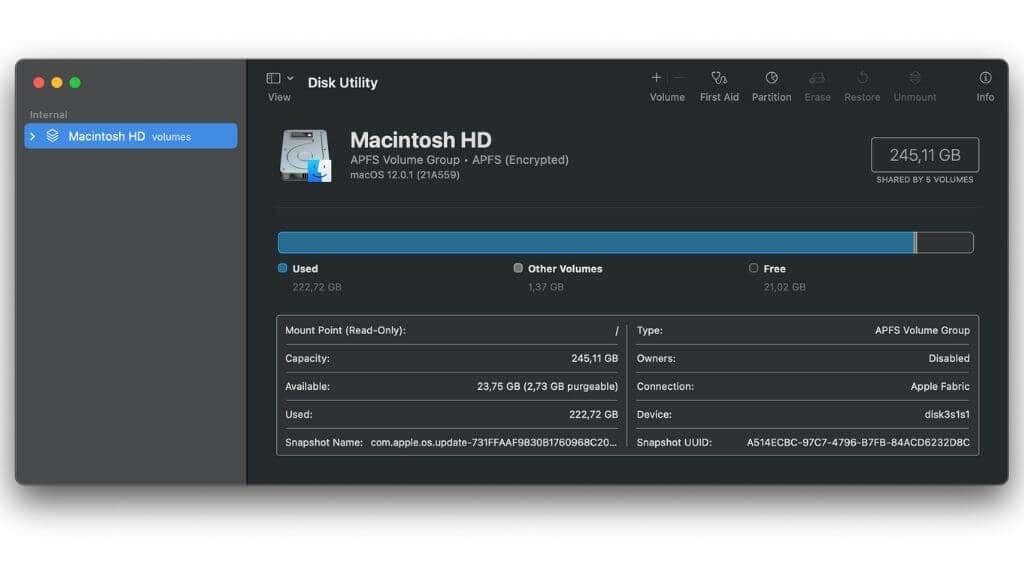
Questo ti mostrerà tutte le unità collegate al tuo Mac, nonché la struttura di tali unità. Ricorda solo che macOS non è in grado di comprendere determinati formati di file, come NTFS, senza uno speciale software di terze parti.
Attenzione!
Dopo aver appreso tutte queste informazioni su partizioni di unità, volumi e unità logiche, c'è un'altra cosa di cui dovresti essere consapevole. Giocare con le partizioni e le strutture delle unità può facilmente distruggere i tuoi dati. Il momento più sicuro per lavorare con le partizioni è comunque quando l'unità è vuota e si esegue la configurazione iniziale.
Sebbene sia possibile creare partizioni o modificarle, eliminarle e ridimensionarle su un'unità in uso, non dovresti farlo senza eseguire il backup delle informazioni che non sei disposto a perdere.
.